Stai notando alcuni cambiamenti sul tuo browser Google Chrome come se inizi a vedere tonnellate di pubblicità sia sul tuo browser che sul tuo desktop? C'è già la possibilità che il tuo browser contenga già un virus.
Una volta che hai pensato che il tuo Chrome ha un virus, potrebbe causare un po 'di panico nella tua mente e il tuo primo istinto è di farlo Rimuovi virus da Chrome, che ovviamente potrebbe salvarti da potenziali attività fraudolente e hacker sul tuo Mac.
Qui discuteremo quali tipi di virus potrebbe avere Google Chrome, come funzionano, come rimuoverlo e anche come impedire loro di averli in futuro.
Testo: Parte 1. Cos'è il virus di Google Chrome?Parte 2. Passaggi manuali per pulire in profondità e rimuovere virus da ChromeParte 3. Processo semplice e facile per eliminare Virus su ChromeParte 4. Prevenire Chrome Virus sul tuo MacParte 5. Conclusione
Parte 1. Cos'è il virus di Google Chrome?
Da diversi tipi di malware, Chrome è uno di questi, ma non è così innocuo come possono essere altri virus che possono causare alcuni problemi a te o al tuo computer. Potresti ricevere notifiche che stanno accadendo male sul tuo Mac, ma in realtà, il tuo Mac sta andando perfettamente bene.
Queste notifiche agiscono puramente come esca, se ci caschi e fai clic su quel pop-up o link ti indirizzerà a un'altra pagina, chiedendoti di acquistare qualche applicazione che risolverà il problema o chiedendoti di scaricare o installare un programma che trasporta virus più dannosi.
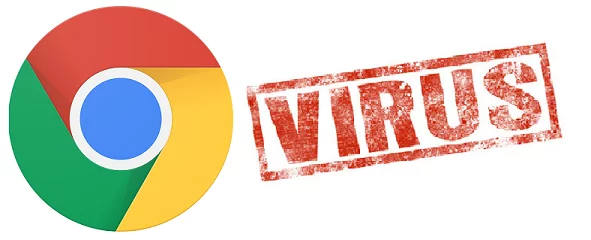
Tipi di virus di Google Chrome su Mac
adware
Dalla parola radice "Annuncio" questo è il colpevole perché vedi molti tipi diversi di pubblicità sul tuo browser o talvolta possono essere visti sul desktop. Questi sono tipi di malware innocui ma non lasciarti ingannare facendo clic su di essi
Spyware
È un tipo intelligente di malware, può effettivamente ingannarti assomigliando a un normale programma o file, come software o video, anche se ciò che c'è dentro e ciò che può potenzialmente fare è una volta entrati nel tuo computer, una volta installato correttamente il file verrà utilizzato per le tue informazioni riservate come conti bancari, siti Web che navighi e persino le tue password.
Pop-up
Queste sono le cose che ti ostacolano letteralmente, diciamo che stai navigando su Chrome e stai per fare clic su qualcosa, quindi un pop-up apparirà proprio davanti, dietro o accanto all'icona su cui dovresti fare clic, quando tu se fai clic accidentalmente sul pop-up, verrai reindirizzato a un altro sito Web che genera denaro che ti attirerà a fare acquisti
Collegamenti ipertestuali
Proprio come i pop-up, funzionano praticamente allo stesso modo che ti indirizzeranno a una pagina diversa e ti chiederanno di effettuare acquisti o effettuare download. L'unica differenza è che i pop-up sembrano piccole finestre, e questi sono collegamenti ipertestuali, invece di finestre è in un formato di testo.
Diagnostica il tuo Google Chrome se è stato infettato da virus
- Annunci che vengono visualizzati costantemente in luoghi non correlati, un esempio è che stai navigando in una pagina in cui il sito Web e gli argomenti riguardano suggerimenti tecnici sul tuo Mac e sullo schermo viene visualizzata un'aggiunta immobiliare.
- Ci sono alcune applicazioni sul tuo Mac che non ricordi di aver scaricato o installato o è un tipo di applicazione che non useresti.
- Prova ad aprire il browser Google Chrome e altre applicazioni e dai un'occhiata al tuo Monitoraggio attività se hai notato che Chrome occupa troppo lavoro sul tuo Mac, c'è la possibilità che questi virus stiano lavorando attivamente.
- Potrebbero esserci alcuni siti Web che ti indirizzano a un sito Web completamente diverso, ad esempio il sito Web è mygroceries.com e quando la pagina apre la vendita di software antivirus o la vendita di assicurazioni mediche.
Parte 2. Passaggi manuali per pulire in profondità e rimuovere virus da Chrome
Passaggio 1: i programmi sospetti devono essere disinstallati
Poiché lo spyware è un tipo di malware più dannoso per il tuo computer, questi sono quelli che devi rimuovere prima sul tuo Mac, tutte le applicazioni che sono sul tuo Mac che non riconosci o anche tu non davvero bisogno deve essere smaltito.
- Avvia la cartella delle applicazioni
- Naviga in tutte le applicazioni che hai e cerca quelle che sembrano sospette per te
- Disinstalla tutte le applicazioni che non riconosci ma tieni presente che non è così semplice come metterle nel cestino
- Cerca i file che sono collegati o che hanno qualcosa a che fare con l'app e rimuovili tutti
Come disinstallare un programma su Mac
Se l'applicazione che desideri disinstallare è in esecuzione, devi prima chiudere l'applicazione
- Una volta collegato al sito web Cartella delle applicazioni cerca l'applicazione che desideri disinstallare> fai clic sull'icona, premi a lungo quindi metti l'icona nel cestino> Assicurati di svuotare il cestino. O puoi
- Premi contemporaneamente il
command ⌘andDeleteil pulsante Elimina sulla tastiera per mettere il file nel Cestino
Passaggio 2: rimuovere tutti i file associati a virus su Mac
Hai già disinstallato le app indesiderate sul tuo Mac, ma anche solo sbarazzarti dell'applicazione non ti garantisce che il tuo computer sia già al sicuro, dobbiamo comunque rimuovere tutti i file e i cookie associati sul tuo browser
- Vai al desktop, quindi avvia mirino, nel Finder Fare clic su Go opzione nella barra degli strumenti
- Verrà visualizzato un elenco quindi nella parte inferiore selezionare Vai alla cartella
- Sfoglia i file e cerca quelli che sembrano sospetti
- Una volta individuati, sposta gli oggetti in Trash
Esempi di file sospetti: "com.adobe.fpsaud.plist", "myppes.download.plist", "mykotlerino.ltvbit.plist"
Passaggio 3: riavvia le impostazioni in Chrome
Chrome ha la funzione di ripristinare tutto, ma tieni presente che rimuoverà anche i tuoi segnalibri e le password salvate.
- Nella parte superiore dello schermo, sul lato destro dello schermo dopo la barra degli indirizzi vedrai un "Tre punti" quindi fare clic su quello
- Verrà visualizzato un elenco e quindi selezionare Impostazioni
- Ti reindirizzerà a una nuova schermata con molte opzioni, questa volta devi fare clic su Avanzate bottone nella parte inferiore
- Scorri verso il basso nell'elenco delle opzioni in Ripristina impostazioni seleziona l'opzione Ripristina le impostazioni ai valori predefiniti originali
- Apparirà una casella di conferma, quindi fare clic su Ripristina impostazioni
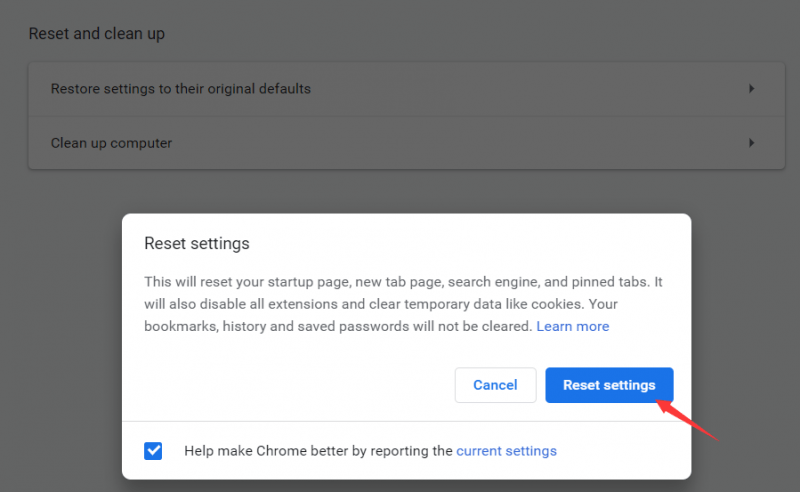
Disinstalla e reinstalla Chrome
Nel caso in cui ciò non risolva completamente il tuo problema, è più facile rimuovere Chrome ed eliminare tutti i suoi file e dati nel loro insieme e quindi reinstallarlo di nuovo. Usa questi percorsi come elencato di seguito per rimuoverli tutti.
Fare clic sul Finder dalla barra degli strumenti> Fare clic su Vai> Seleziona su Vai alla cartella
/Applications/Chrome.app/ Libreria / Application Support / Google // Library / Google /~ / Library / Application Support / Google /~ / Library / Google /~ / Library / Preferences / com.Google.Chrome.plist
Una volta eliminati i file, è giunto il momento di riavviare il Mac, quindi reinstallare Google, altre applicazioni Google come Google Drive, Google Fogli e Calendario potrebbero essere rimosse e sarà necessario scaricarle di nuovo.
Elimina estensioni o ripristina estensioni
- Seleziona il "Tre punti "dopo la barra degli indirizzi in Chrome
- Trova altro Strumenti e quindi selezionare estensioni
- Sfoglia l'elenco delle estensioni e cerca quelle dannose o quelle che desideri eliminare, quindi seleziona Rimuovi
- Nel caso in cui pensi che si tratti di un malware, spunta la casella accanto a Segnala abuso
- Seleziona Rimuovere
- Per ripristinare l'estensione, è sufficiente fare clic su Pulsante di accensione accanto a Rimuovi
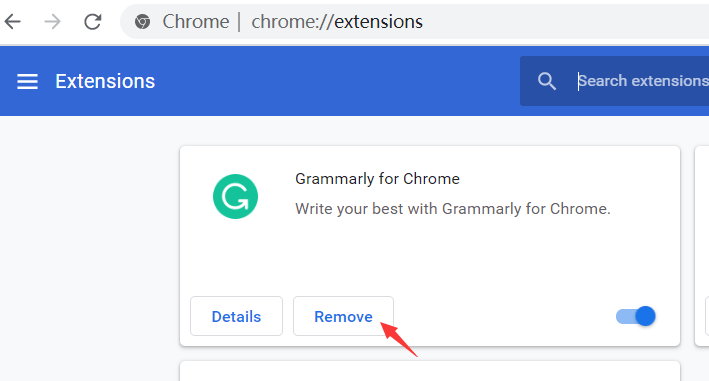
Parte 3. Processo semplice e facile per eliminare Virus su Chrome
I processi di cui sopra sono in qualche modo il processo della vecchia scuola che devi seguire se desideri eliminare il virus su Chrome.
Poiché le innovazioni tecnologiche sono migliorate nel corso degli anni, abbiamo creato un'applicazione all-in-one che può risolvere i problemi relativi ai virus in semplici passaggi utilizzando iMyMac PowerMyMac:
- Scarica e apri PowerMyMac
- Verranno mostrate le categorie e quindi selezionate sul lato sinistro Junk Cleaner poi colpisci SCANSIONA pulsante
- Mostrerà l'elenco degli elementi che devono essere rimossi, sfoglialo e seleziona quelli che desideri rimuovere
- Premi il pulsante PULISCI

Pulisci Chrome utilizzando lo strumento per la privacy di PowerMyMac
Questo strumento può eliminare tutti i cookie e la cronologia del browser anche i file spazzatura e la cronologia in un solo passaggio. Segui i semplici passaggi seguenti:
- Apri PowerMyMac, quindi fai clic su Privacy strumento
- Premi sull'icona Scansione
- Sul lato sinistro dello schermo del programma mostrerà i tuoi browser quindi seleziona su Google Chrome
- Seleziona tutte le categorie che desideri rimuovere come Cookie, Cronologia visite, i file scaticati, cronologia accessi quindi seleziona Pulisci
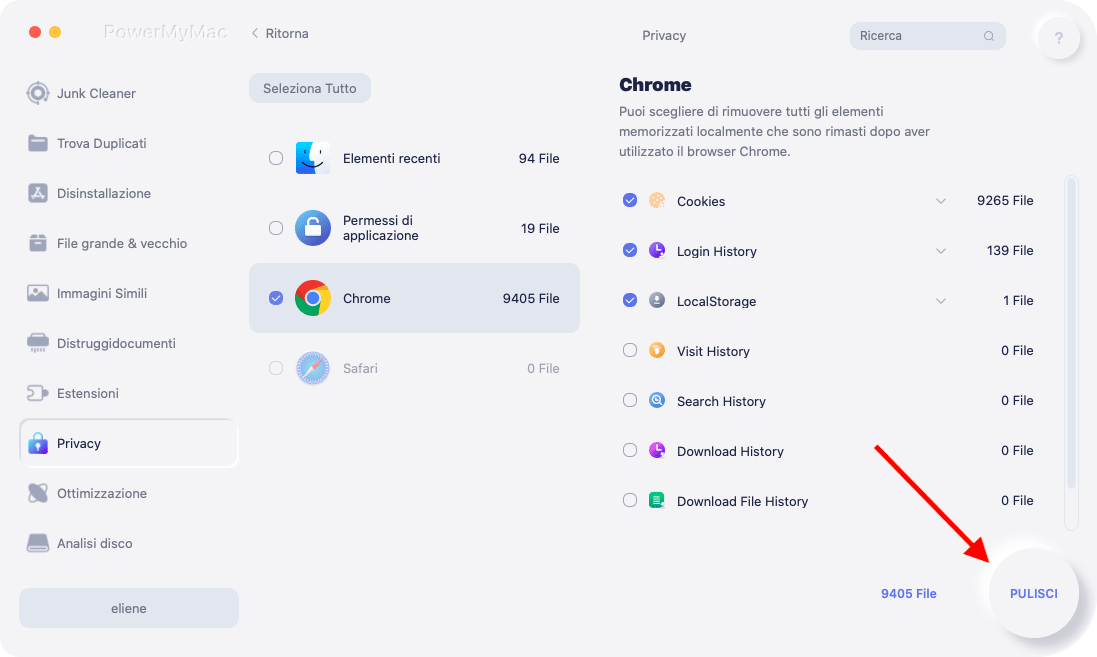
Disinstallare Chrome
Dopo aver ripulito i file a volte è meglio rimuovere il programma che è stato infettato dal virus e quindi reinstallarli di nuovo
- Avvia PowerMyMac e quindi seleziona Disinstallazione
- Nella schermata del programma selezionare il pulsante Scansione, quindi fare clic sull'icona Visualizza
- Le tue applicazioni verranno visualizzate sul lato sinistro dello schermo, quindi cercheranno Google Chrome e altro software che ti sembra sospetto e seleziona tutto ciò che si applica
- Premi il pulsante Pulisci
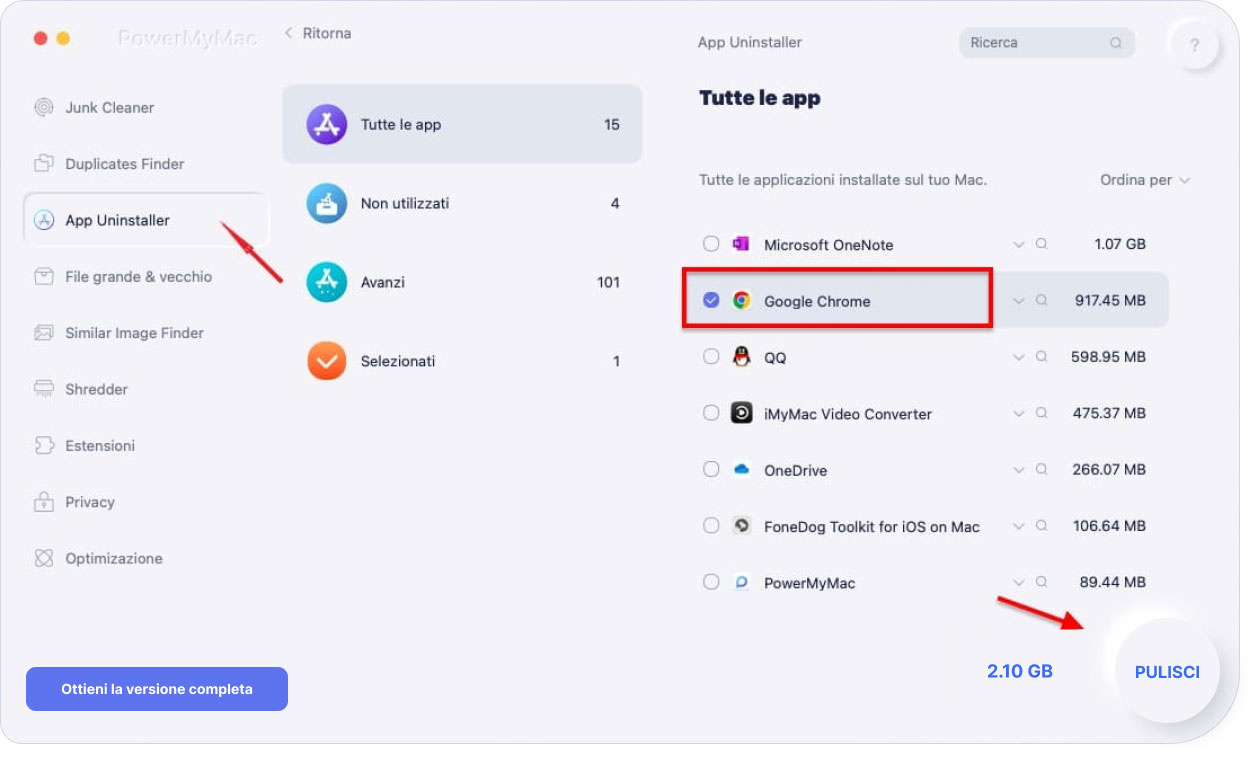
Parte 4. Prevenire Chrome Virus sul tuo Mac
Indipendentemente dal tipo di malware o da qualche altro tipo di codice orribile, può essere visualizzato sul tuo Mac in vari modi. Per la maggior parte, tuttavia, viene installato quando si fa clic su una connessione in un'e-mail o in un sito che si pensava fosse protetto.
Potrebbe essere il caso che la connessione ti porti a una pagina web che a quel punto contamina il tuo Mac, o che scarichi quello che ritieni sia l'aggiornamento della programmazione, ea quel punto finisce per essere un'infezione.
Per inciso, uno dei modi più ampiamente riconosciuti in cui il malware viene mascherato è come aggiornamenti ad Adobe Flash. Dato che la maggior parte dei siti non utilizza mai più Flash, è più sicuro espellerlo dal tuo Mac. In questo modo non sarai invogliato a scaricare un aggiornamento della parodia. Scoprirai che il mio Mac senza macchia può evacuare Flash rapidamente e senza alcun problema. Lo vedrai nell'area degli strumenti Preferenze delle estensioni.
Esistono vari modi diversi per impedire al tuo Mac di virus
- Non essere Trigger-Happy
Prendi l'abitudine di rivedere la legittimità del contenuto prima di iniziare a fare clic sui collegamenti ipertestuali, sia che tu lo riceva tramite e-mail o collegamenti che fanno parte del contenuto che stai leggendo.
- Mantieni il tuo Mac Firewall attivo e funzionante
Un firewall è un ulteriore livello di sicurezza sul tuo Mac che ti aiuterà a filtrare prima di accedere o scaricare, per vedere se è attivo o se vuoi attivarlo puoi vedere su Sicurezza e Privacy in Preferenze di Sistema.
- Fai attenzione quando usi le estensioni
Prima di scaricare un'estensione, potresti voler controllare l'etichetta o il nome dell'estensione e quindi fare qualche ricerca per confermarne la legittimità.
- Mantieni aggiornato il tuo Chrome
Chrome ha un'opzione per avere un aggiornamento automatico che è il più facile e sicuro da usare, oppure ti avviserà se ci sono aggiornamenti e puoi aggiornarlo da solo.
- Aggiorna il tuo sistema operativo macOS
Ogni aggiornamento del software ha le sue nuove funzionalità e vantaggi, uno di questi è aggiungere più sicurezza al tuo sistema, aggiornarlo regolarmente quando ricevi notifiche, oppure puoi controllare sull'App Store se c'è una nuova versione.
- Sii appassionato di falsi avvertimenti
Se leggi qualcosa che è apparso sul tuo computer e affermi che il tuo Mac ha un virus non cadere preda di questo, una strategia di marketing sta creando il panico nei clienti mirati per farli acquistare il prima possibile.
Parte 5. Conclusione
Identificare i tipi di virus può essere così semplice, ma il modo in cui funzionano in background a volte può davvero spaventarti, eseguire una pulizia approfondita anche sul tuo Mac può richiedere molti passaggi e processi da seguire nel corso dei giorni.
Ma da allora PowerMyMac è già disponibile sul mercato e puoi usarlo gratuitamente, potresti voler sfruttare la nuova tecnologia e puoi anche usarlo per mantenere la sicurezza del tuo Mac.



